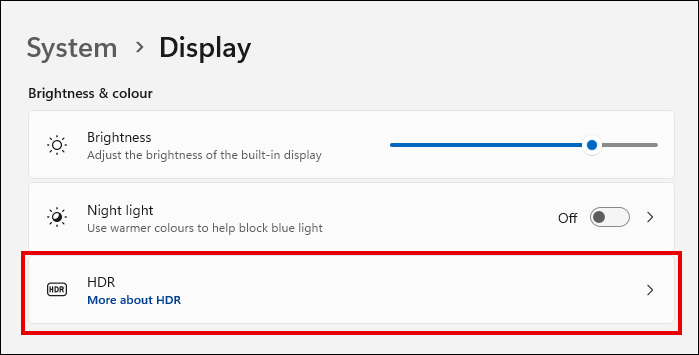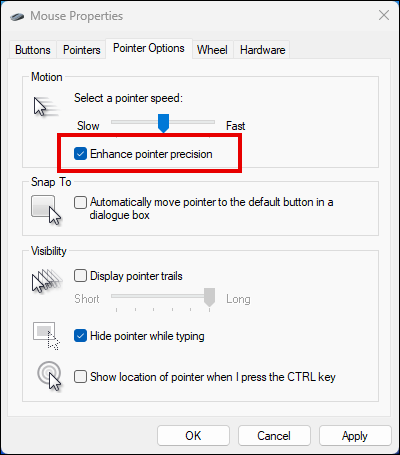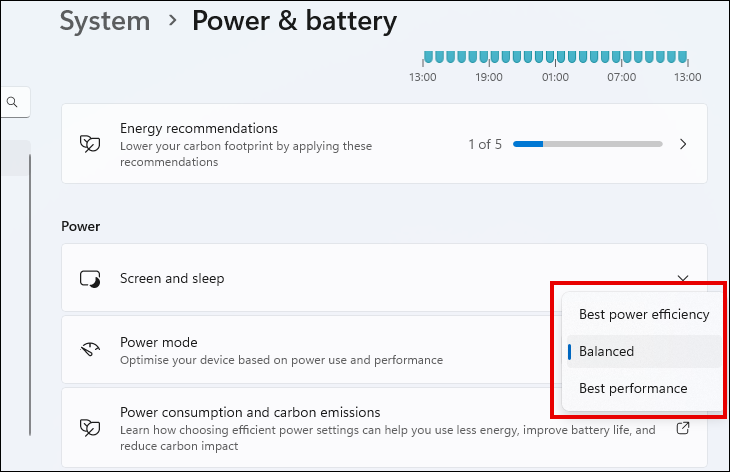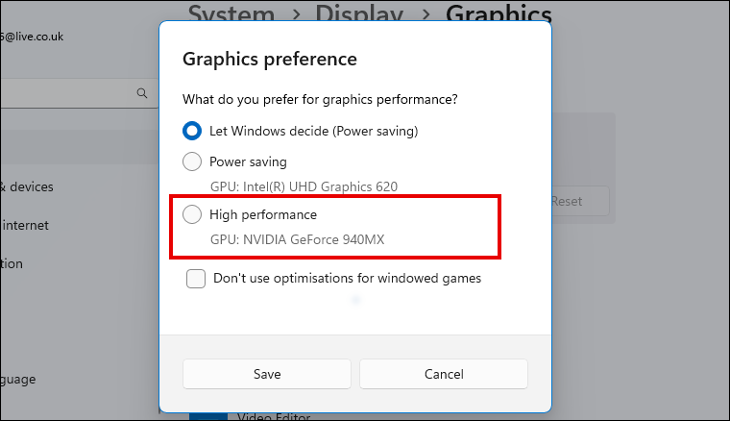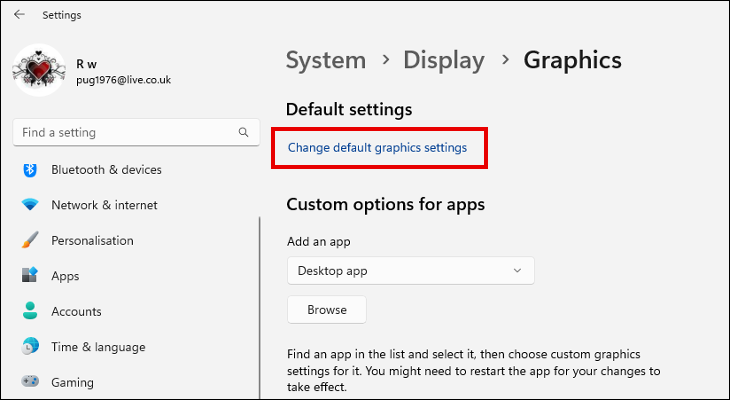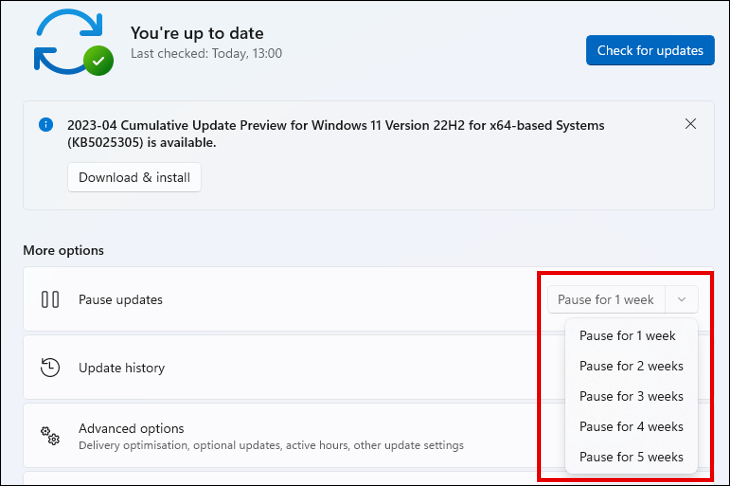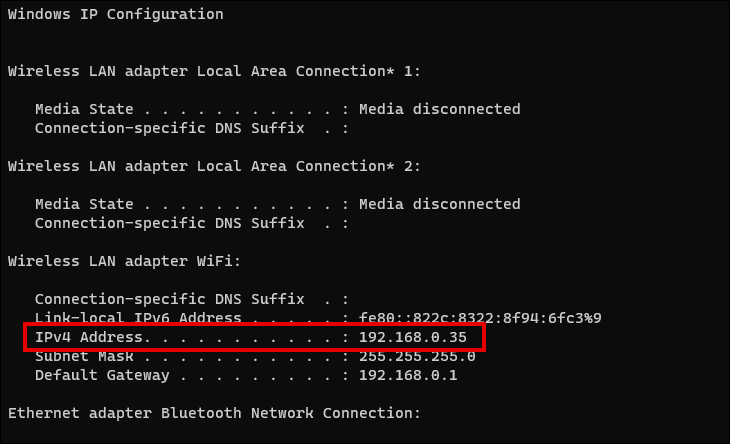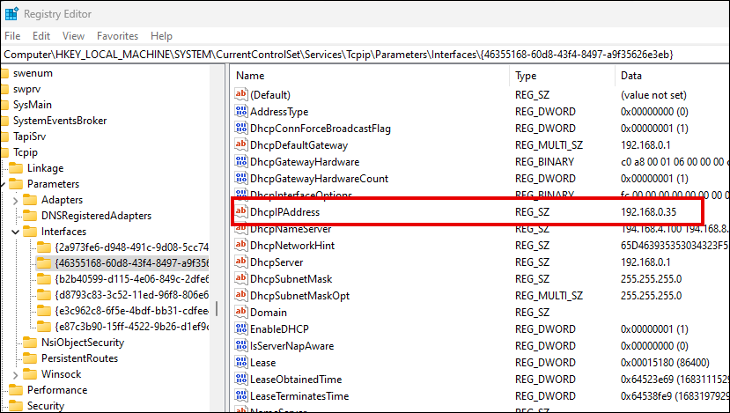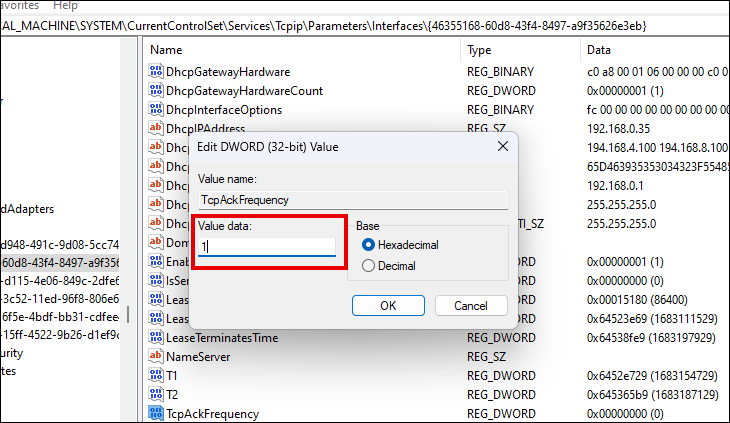E 8 nga tautuhinga me huri nga kaakaro ki roto Windows 11:
Ko te purei i runga i te PC ehara i te mea ngawari penei i te purei i runga i te papatohu, a ka hiahia pea koe ki te whakamatau i nga tautuhinga-a-roto kia pai ai te mahi. Engari, i mua i to mahi, ko enei Windows 11 nga takawiri tautuhinga ka tino awhina.
1. Whakahohe Windows 11 Aratau Game
Kua tae mai a Windows 11 me tetahi ahuatanga hou e kiia nei ko te Aratau Keemu. Ma te whakahohe i tenei aratau he maha nga huringa papamuri i hangaia hei whakapai ake i te mahinga keemu. Ko nga huringa ko te whakakore i te whakaurunga taraiwa aunoa me te whakahoki whakamohiotanga.
Hei whakahohe i te Aratau Keemu, whakatuwherahia te taupānga Tautuhinga ka haere ki te petipeti> Aratau Keemu. Whakahohehia te aratau me te taviri takahuri.
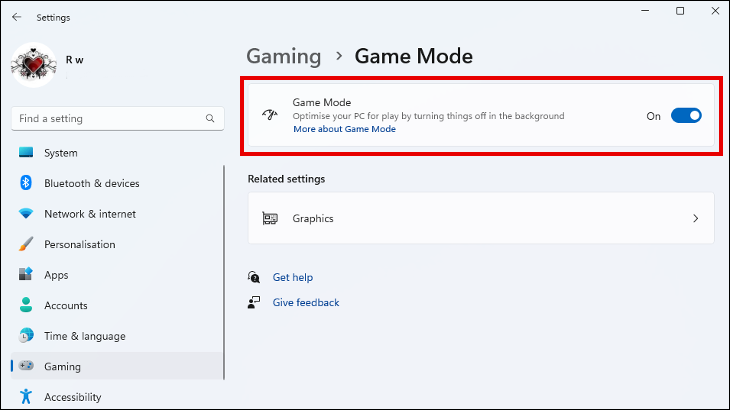
Ahakoa ko te whakaahei i te Aratau Keemu kaore pea e tino whakapai ake i te reiti anga i roto i te keemu, ka taea te whakapai ake i te pumau me te aukati i te heke ohorere o te reiti anga na runga i nga mahi papamuri. Ka taea te wikitoria ngawari me te huarahi pai ki te tiimata ki te arotau i to PC mo te petipeti.
2. Ngana ki te whakamahi HDR Aunoa
Mena he puhoi te ahua o o keemu PC me te kore whakamaramatanga o te tae, ka taea e te whakakao i te HDR Aunoa te whakanui i te tirohanga. He maha nga keemu, ina koa nga pakeke ake, e whakamahi ana i te SDR (Standard Dynamic Range) hei whakaatu i nga ihirangi ataata. E ai ki te ingoa, ka whakahou aunoa a Auto HDR i nga keemu hototahi-SDR HDR .
Ka hiahia koe ki te whakamahi i te whakaaturanga HDR-hototahi me te kaari whakairoiro, ko te tikanga kaore i te waatea te HDR Aunoa ki nga kaiwhakamahi katoa Windows 11. Ki te tirotiro, ka taea ai mena kei te waatea, haere ki Tautuhinga> Pūnaha> Whakaatu. Mena kei te whakamahi koe i nga kaitirotiro maha, tohua te whakaaturanga tika ka pato Whakamahi HDR. Mena kei te waatea te HDR Aunoa ki te whakamahi, ka kite koe i te whiringa kia taea ai i konei.
3. Monokia te Whakanuia te Tohu Tohu
Kua pai ake te tika o te atatohu, he rite ki whakaterenga kiore , he ahuatanga Windows i hangaia hei whakaene i nga nekehanga atatohu kiore hei whakanui ake i te tika. Kei roto hoki i te nuinga o nga keemu he punaha whakatere kiore me te whakaahei i nga mea e rua ka puta he papā me te iti ake o te tika o te keemu.
He ngawari ake te whakakore i te waahanga Windows i te whakakore i te whakatere kiore i roto i nga tautuhinga o ia keemu takaro koe. Ko te kowhiri kia kaua e whakaahei i te tino tika o te tohu tohu ka taea hoki te whakangawari ake i nga keemu hou ki te whakahaere i a koe e waia ana ki te tauwehenga. Te nekehanga pehu pūmau (1:1) hei utu mo te ōwehenga taurangi whakatere.
I roto i te Rapu Matapihi, patohia "Mouse Properties" ka whakatuwhera i te Paewhiri Tautuhinga Kiore. Tīpakohia te ripa Kōwhiringa Aratohu ka wetetaki i te Tohu Tohu Aro Atu.
4. Hurihia te mahere hiko ki te Mahinga Nui
huringa roa mahere mana kei runga i to rorohiko tetahi huarahi ngawari ki te whakapai ake i to mahi petipeti. Ma te huri ki nga mahi teitei ka taea e to rorohiko te whakarite i nga waahanga mahi i runga i te penapena hiko. Ehara i te mea tino tika i nga wa katoa Kei te whakamahi te rorohiko pona i te mana pākahiko , engari he iti noa te take mo nga papamahi petipeti papamahi.
Rerekē Windows 10, Windows 11 ka taea e koe te tautuhi i te aratau hiko mai i te taupānga Tautuhinga, kaua ki te akiaki i a koe ki te whakatuwhera i te Paewhiri Mana. Ka kitea e koe i roto i te Pūnaha> Te Mana> Te Mana me te pākahiko.
Ki te kore koe e whakaaro he nui te rereketanga o te aratau mahi nui, kaore hoki e whakaroahia e te whakaaro ki te hanga tweaks i roto i te Whakatairanga Whakatairanga, ka taea tonu e koe. Ka wheako i te mahere mahi tino pai .
5. Tautuhia te kaupapa matua GPU
I te wa e purei ana i nga keemu tino whakairoiro, me tino mohio koe kei te whakamahi i te tino kaha Waeine tukatuka whakairoiro . He ngawari ki te whakaaro ka whakamahia e nga keemu te GPU i runga i to kaari whakairoiro utu nui, engari kaore pea i te waa.
Waimarie, Windows 11 ka taea e koe te whakatau ko wai te GPU e whakamahia ana e au keemu. Whakatuwheratia te taupānga Tautuhinga ka haere ki te Pūnaha> Whakaatu> Whakairoiro. Kimihia te keemu kua whakauruhia ki te rarangi o nga papatono, tohua, ka paato i nga Kōwhiringa. I konei ka taea e koe te kowhiri i te GPU taunoa mo taua keemu hei whakamahi. Whakahokia tenei mo te maha o nga keemu ka hiahia koe, ka whakaara ano i to rorohiko kia mohio ai ka whai mana nga huringa.
6. Whakakāhia te whakahōtaka GPU whakatere taputapu
Ko te whakatakotoranga taputapu GPU he huarahi ki te neke etahi o nga mahi e whakahaerea ana e te GPU te wae tukatuka pokapū o to rorohiko ki to GPU. Ka taea e tenei te whakaiti i te kawenga i runga i te tukatuka me te arahi ki te pai ake o te mahi keemu. Ka tino whai hua mena kei a koe he kaari whakairoiro kaha engari he tawhito to PTM, he taumata-waenganui ranei.
kia taea ai te whakarite GPU Whakatuwheratia te taupānga Tautuhinga ka haere ki te Gaming> Aratau Game> Whakairoiro. Pāwhiritia te Hurihia nga tautuhinga whakairoiro taunoa, ka huri i te waahanga. Ki te kore koe e kite i tenei whiringa, kaore i te hototahi to taputapu.
7. Kati mo te wa poto nga whakahou Windows aunoa
Mena kua whakahohea e koe te Aratau Keemu, kaore koe e mahi i tenei. Engari ki te kore e taea e te Aratau Keemu te whakapai ake i nga mahi, ka kino ake ranei, ka whai hua tonu Whakawetohia nga whakahou Windows aunoa wehe ke.
Ka taea e koe te kite i nga tautuhinga ki te okioki i nga whakahou i roto i nga Tautuhinga> Windows Update. Ko te akoranga he whakaaro pai ki te whakahou Windows 11 ka kore e takaro. Mena kaore mo te haumaru me te pumau o te punaha, na mo nga whakapainga mahi ka taea te whakauru. Heoi ano, he huarahi ano Kia kore ai a Windows e whakahōu i te papamuri tūturu.
8. Monokia te Nagle algorithm
Ahakoa nga kaiwhakamahi rorohiko kua roa e mohio ana ka murua mo te kore rongo mo te algorithm a Nagle. Ko te algorithm a Nagle he tikanga mo te whatunga TCP / IP hei whakaiti i te nama pākete raraunga e tika ana kia hoki whakamuri ma te whakahiato i nga raraunga ki nga wahanga nui ake.
Ko te nuinga o nga wa, he pai te mahi o tenei mahi kia pai ake ai to hononga whatunga. Engari i te wa e pa ana ki nga mahi kaha-raraunga, penei i nga keemu ipurangi, ko te waa ki te whakahiato i nga moka iti o nga raraunga ki nga mahi nui ake ka puta whatunga takamuri . Waimarie, he huarahi hei whakakore i te Nagle algorithm i runga i to whatunga.
Whakatuwhera Tono Tohuaki I runga i to Windows 11 PC ma te pato "cmd" ki te Rapu Matapihi me te kowhiri i te hua e tika ana. i roto Tono Tono Patohia te "ipconfig" kia kite i nga taipitopito whatunga. Tuhia he tuhipoka mo te "Wāhitau IPv4" o to urutau LAN ahokore ka kati i te whakahau whakahau.
Whakatuwheratia te Etita Rehita ma te pato "regedit" ki te Rapu me te paato i te hua e tika ana. Haere ki:
HKEY_LOCAL_MACHINE\SYSTEM\CurrentControlSet\services\Tcpip\Tawhā\Atanga
Ka kite pea koe i etahi whakaurunga i roto i te raarangi atanga. Tīpakohia ia takitahi, ka kimihia te uara aho me te wāhitau IPv4 i tuhia e koe i mua. Ka whakaingoatia te uara IPAddress, DhcpIPAddress ranei.
I roto i te taviri ka kitea e koe te uara aho, pawhiri-matau ki tetahi waahi kore ka kowhiri i te Hou > DWORD (32-bit) Uara mai i te tahua. Whakaingoatia te uara "TcpAckFrequency", pawhiri-ruatia, ka tautuhi i te raraunga uara ki te 1. Waihangahia he uara DWORD hou (32-bit) tuarua, whakaingoatia tenei uara "TCPNoDelay", ka tautuhi ano i te raraunga uara ki te 1.
Inaianei kua monoa te Nagle algorithm i runga i to whatunga Wi-Fi. Ka taea ano e koe ma te huri i nga uara raraunga ki te 0 i runga i nga uara e rua mena ka pa ki a koe nga paanga kino ki te pai o te whatunga atu i te petipeti.
Kia pai ake te mahi petipeti
Ko nga tautuhinga takawiri katoa i runga ake nei he mea ka taea e koe Windows 11 hei whakapai ake i to wheako petipeti. Ko etahi atu mea hei whakamatau Whakahoutia o taraiwa whakairoiro , me te haumi ki roto Whakahoutanga taputapu e whakarato ana i te whakanui nui , ara tetahi mea ngawari penei Peia etahi kaupapa whakaoho . Ko te kino o te mahi karekau e pakaru to wa petipeti, ahakoa karekau he rorohiko hou, he kaari whakairoiro teitei ranei.